Alamat Kantor
Jl.Rajawali G. Elang 6 No 3 RT/RW 005/033, Drono, Sardonoharjo, Ngaglik, Sleman, D.I Yogyakarta 55581
Telp/Fax kantor : (0274) 283-6082
E1 Marketing : [email protected]
E2 Marketing : [email protected]
Halaman ini berisi panduan untuk mempermudah akses ke akun Portal Penulis milik Penerbit Deepublish.
Portal Penulis adalah fasilitas baru Penerbit Deepublish yang dibuat untuk mempermudah proses menerbitkan buku, mulai dari pendaftaran, input naskah hingga penarikan royalti.
Layanan ini memiliki beragam fitur, diantaranya
Mau menerbitkan buku di Penerbit Deepublish? Silakan ikuti panduan Portal Penulis berikut ini
Sebelum mengirimkan naskah, silakan buat akun di Portal Penulis terlebih dahulu dengan mengikuti panduan berikut.
Pertama, buka halaman Portal Penulis (https://penulis.deepublish.biz.id/). Kemudian, klik “Daftar”.
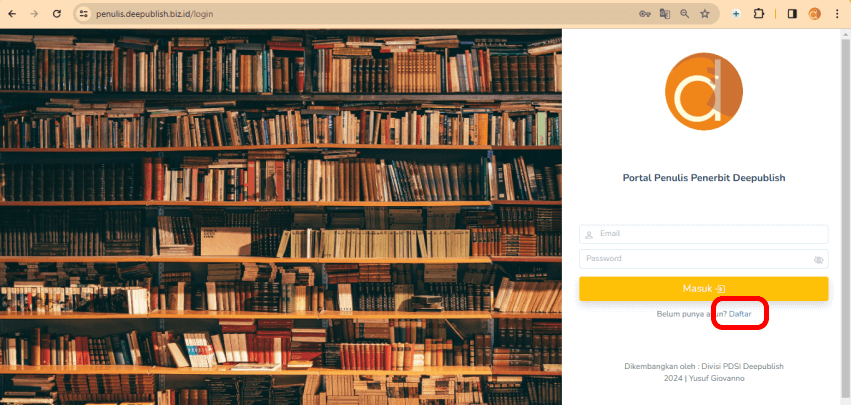
Isi data mulai dari Nama Lengkap, NIK, Email, Password hingga Konfirmasi Password. Setelah mengisi semua dengan lengkap dan benar, klik tombol “Daftar”.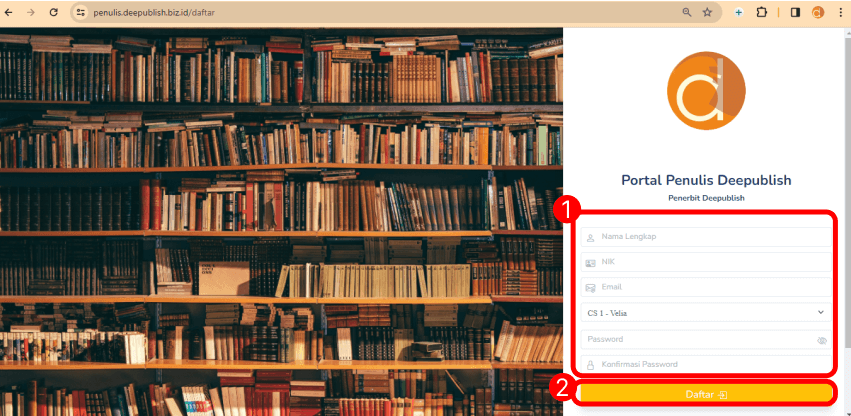
Setelah berhasil mendaftar, masuk melalui halaman Portal Penulis (https://penulis.deepublish.biz.id/login) dengan alamat email dan password yang sudah didaftarkan. Lalu, klik tombol “Masuk”.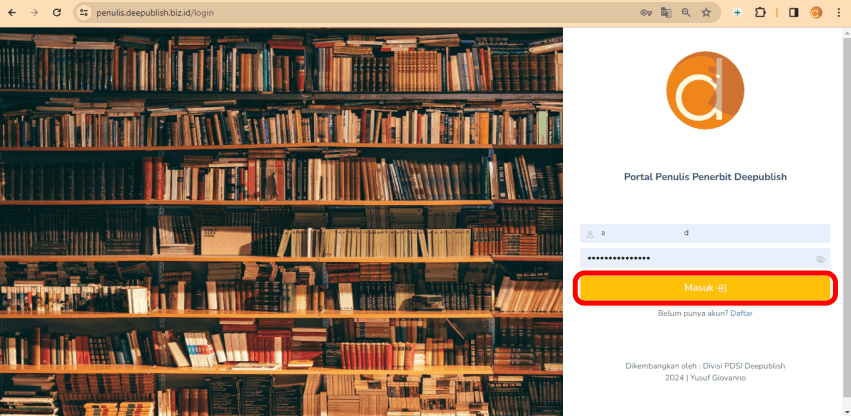
Setelah berhasil masuk, lengkapi profil dengan cara klik menu “Profil”. Lalu, isi Biodata, Alamat, Informasi Rekening, Pendidikan/Pekerjaan, Social Media, dan Referral (jika ada). Setelah selesai mengisi, klik tombol “Simpan”. Pendaftaran akun penulis di Portal Penulis telah selesai.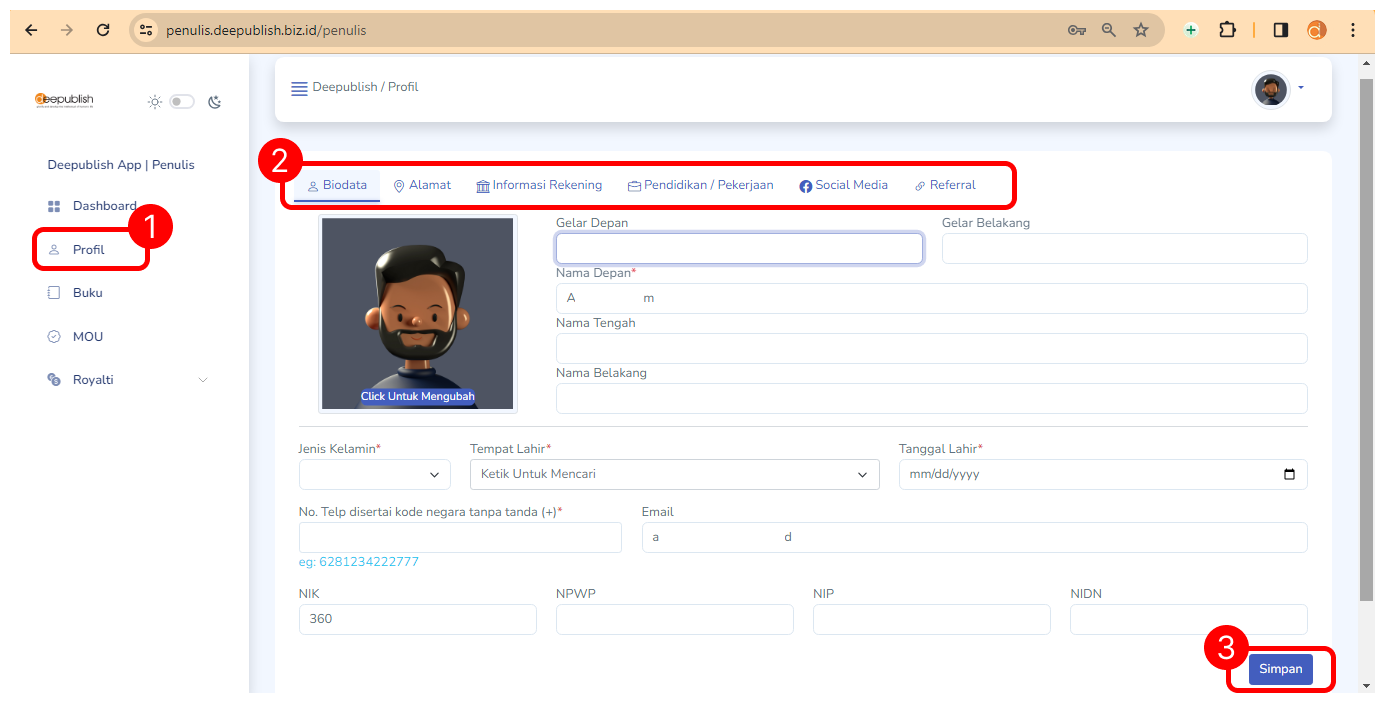
Setelah berhasil membuat akun, silakan lanjutkan dengan menginput naskah dengan mengikuti panduan berikut.
Silakan masuk ke akun menggunakan alamat Email dan password yang sudah Anda daftarkan.
Untuk memasukkan naskah, silakan klik menu “Buku”. Lalu, isi data kelengkapan buku yang mau diterbitkan, mulai dari Data Buku, Konten dan Layanan, Penjualan, hingga Spesifikasi Buku. Setelah mengisi semua data dengan lengkap dan benar, klik tombol “Save”.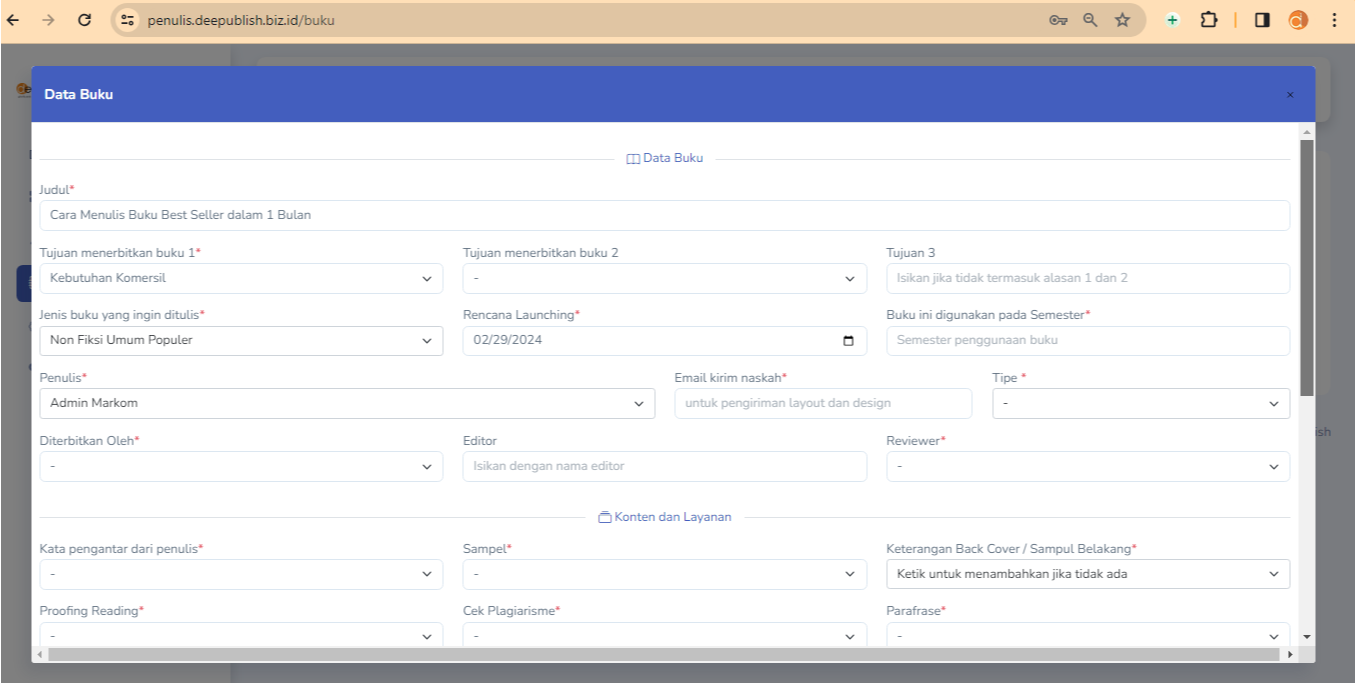
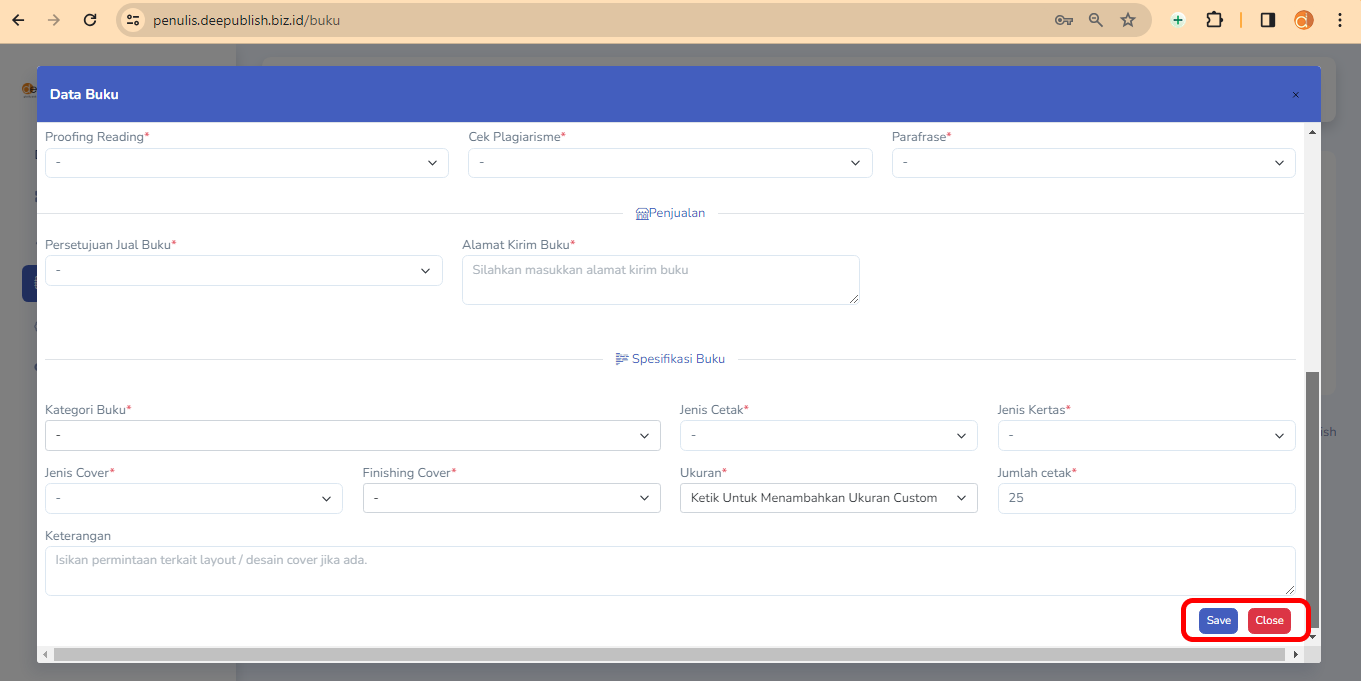
Jika ada penulis kedua, ketiga, dan seterusnya, silakan klik tombol “Opsi” dan pilih “Manajemen Penulis Buku” untuk mengisi data masing-masing penulis.
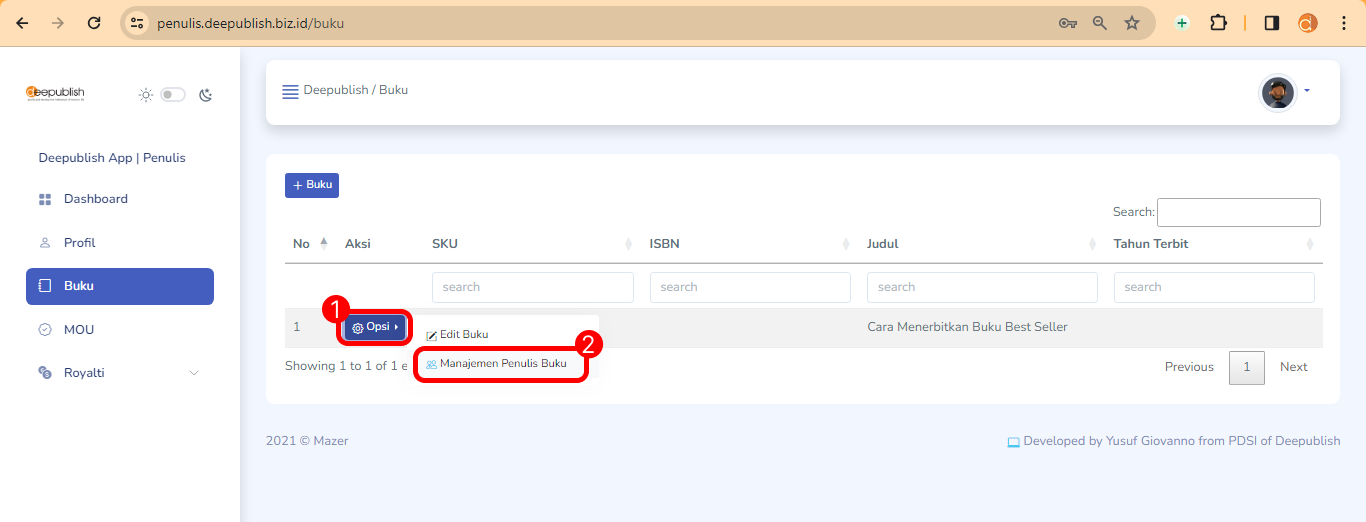
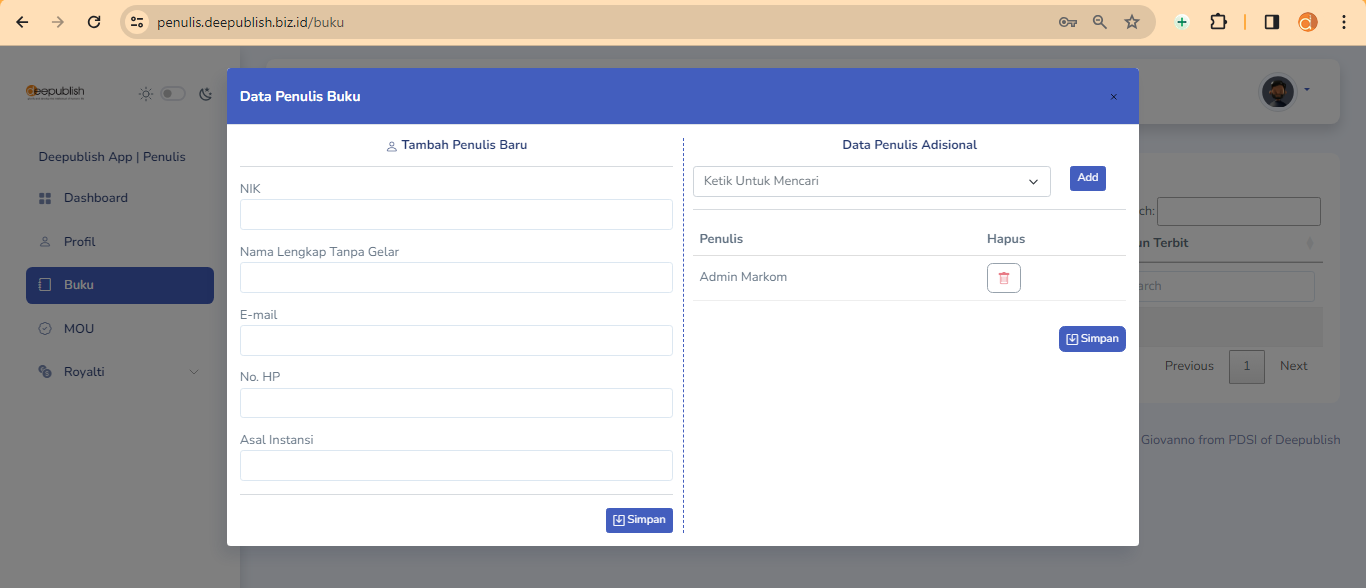
Setelah mengisi kelengkapan data Anda atau penulis lain, silakan ajukan MoU dengan cara klik menu MoU. Panduan pengajuan MoU dapat Anda ikuti di panduan berikutnya.
Setelah mengisi kelengkapan data buku dengan benar, silakan masuk ke menu “MoU”. Lalu, klik tombol “MoU”.
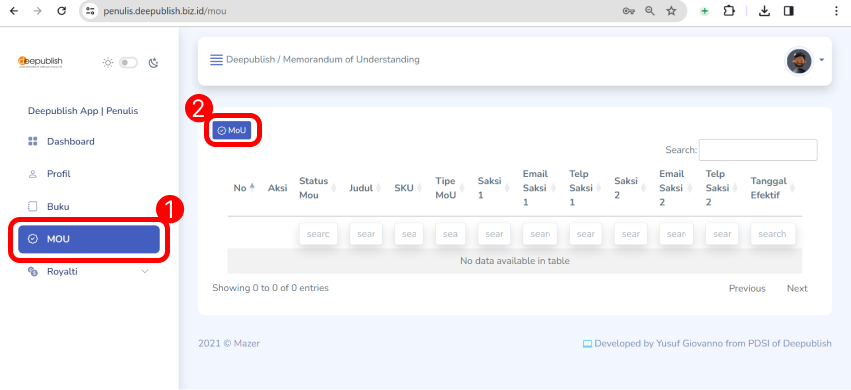
Silakan pilih buku yang mau diajukan MoU, tipe MOU (digital atau cetak), Promo Event (jika mengikuti event), dan Alamat Pengiriman.
Selanjutnya, isi bagian Saksi, mulai dari Nama Saksi, Nomor Telepon Saksi, hingga Email Saksi. Setelah mengisi data dengan benar, klik tombol “Ajukan”.
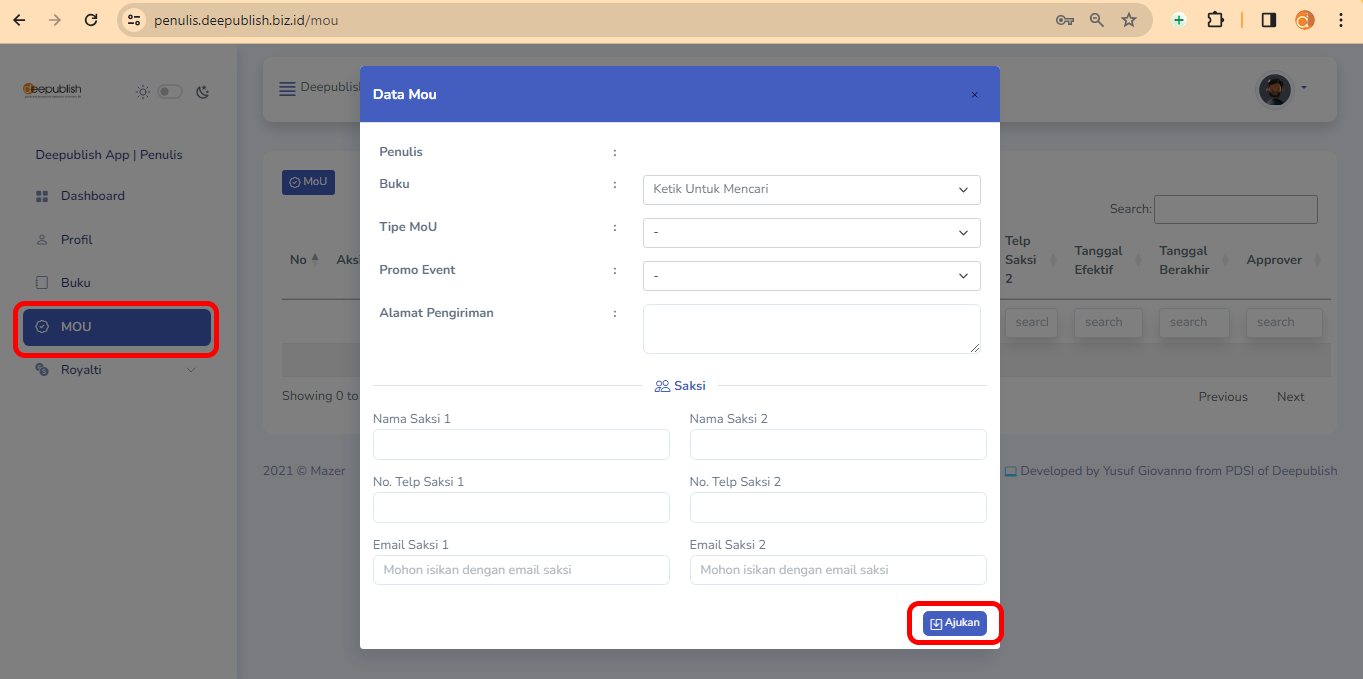
Setelah berhasil mengajukan MoU, admin akan memproses dan mengirimkan salinan MOU. Setelah salinan muncul, silakan baca dan setujui untuk dapat diproses lebih lanjut.
Setelah Anda setujui, kami akan mengirimkan MoU sebanyak 2 rangkap
Langkah selanjutnya adalah tanda tangan MOU
Alamat Penerbit Deepublish: Jl. Rajawali Gg. Elang 6 No.3, Drono, Sardonoharjo, Kec. Ngaglik, Kabupaten Sleman, Daerah Istimewa Yogyakarta 55581
Untuk mencairkan royalti, Anda perlu mengajukan terlebih dahulu ke menu “Royalti”. Silakan klik “Withdrawal”, lalu klik “Request Penarikan”.
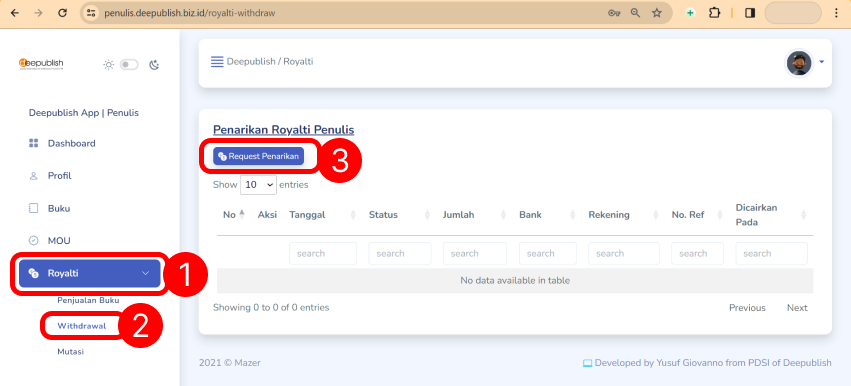
Setelah itu, masukkan besaran nominal yang ingin Anda cairkan dan klik tombol “Ajukan”.
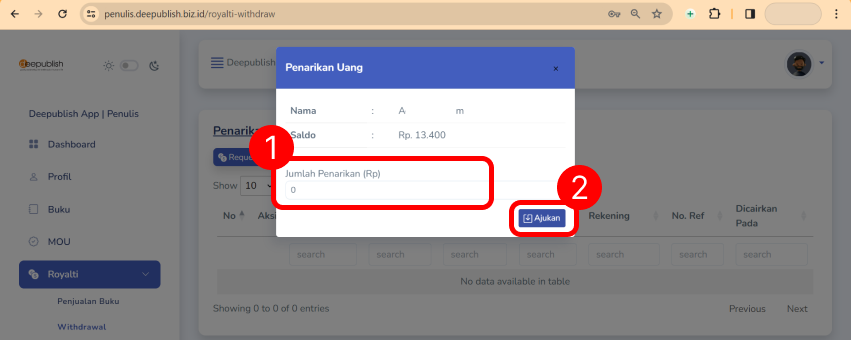
Setelah berhasil mengajukan, status pengajuan Anda akan menjadi “Pengajuan” (berwarna kuning). Selanjutnya, Admin akan mengirimkan royalti sesuai dengan nominal yang diajukan. Apabila royalti telah berhasil ditransfer, status pengajuan Anda akan berubah menjadi “Dicairkan” (berwarna hijau).
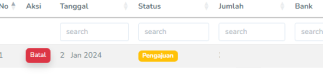
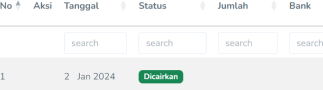
Bingung mengikuti panduan yang ada di halaman ini? Silakan lihat video tutorial penggunaan portal penulis berikut ini
1. Video Tutorial Registrasi Penulis
2. Video Tutorial Input Data Buku
3. Video Tutorial Pengajuan & Aktivasi MoU
4. Video Tutorial Penarikan Royalti
Alamat Kantor
Jl.Rajawali G. Elang 6 No 3 RT/RW 005/033, Drono, Sardonoharjo, Ngaglik, Sleman, D.I Yogyakarta 55581
Telp/Fax kantor : (0274) 283-6082
E1 Marketing : [email protected]
E2 Marketing : [email protected]